- 1PS提示:因为图层已锁定,无法编辑图层的处理方法
- 2picacg苹果版怎么找不到|picacg ios版是不是下架了介绍
- 3Adobe Illustrator CS5 序列号大全
- 4ACDsee注册码免费分享(含ACDsee18、ACDsee10等版本)
- 5PDF浏览器能看3D文件吗?PDF浏览器看3D文件图文详细教程
- 6Potato(马铃薯聊天)怎么注册不了|Potato不能注册处理方法介绍
- 7Potato(土豆聊天)怎么换头像|Potato app更改头像方法介绍
- 8最新的Adobe Illustrator CS4序列号大全
- 9Intel i7-9700K性能跑分曝光:同代提升约12%
- 10qq邮件是否已读怎么看 QQ邮箱已经发出去的邮件怎么知道对方是否已经查看
- 11AMD推土机架构回顾:虽陨落却是Zen成功的垫脚石
- 12美国增加25%进口关税!PC硬件要大涨价
[摘要]无线路由器可能大家用得多了,但有试过用二个无线路由器对接,使WIFI信号全屋都有,从此不再有WIFI死角吗?两个路由器桥接能够增加无线网络信号的强度,让信号副覆盖的面积更广,那怎么桥接两个无线路由器?下面,小编就来跟大家介绍Win7系统桥接两个无线路由器的操作流程了。Win7怎么桥接两个无线路由器...
无线路由器可能大家用得多了,但有试过用二个无线路由器对接,使WIFI信号全屋都有,从此不再有WIFI死角吗?两个路由器桥接能够增加无线网络信号的强度,让信号副覆盖的面积更广,那怎么桥接两个无线路由器?下面,小编就来跟大家介绍Win7系统桥接两个无线路由器的操作流程了。
Win7怎么桥接两个无线路由器
路由器A设置可以上网的以后。路由器B连到电脑上开始线线桥接到路由器A上。配置路由器B的IP地址。设定不要和路由器A是同一个网段。以免造成冲突。设置好以后重启一下路由器。
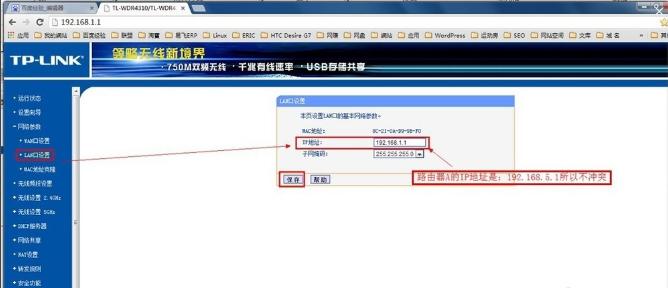
正式两台无线路由器进接桥接。
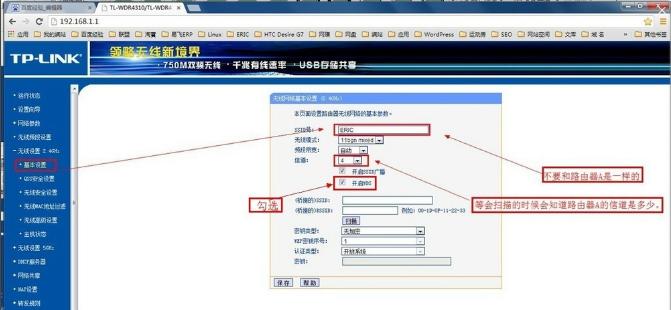
扫描无线桥连(SSID) 点击[描扫]后如图:
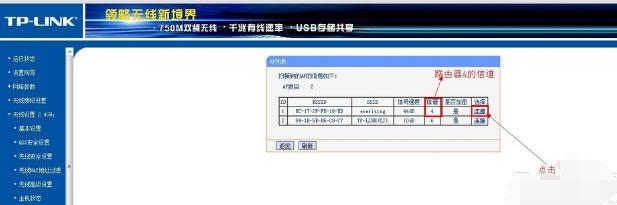
注:记得和上一步的[信道]对比一下是不是一样的
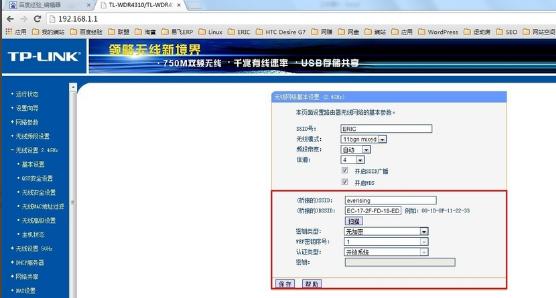
无线A路由器设定了密码。
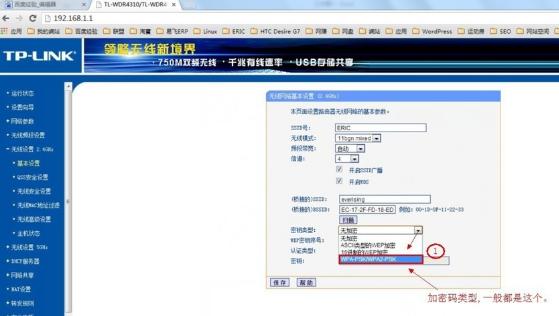
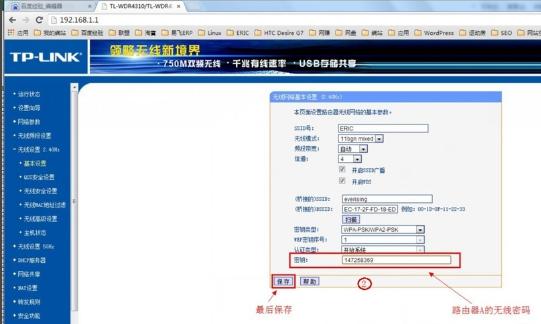
此时会提示您重启路由器。不要重启。因为这样两台无线路由器都有DHCP服务器,电脑会认不到的。最后一步关路由器B的DHCP服务器。
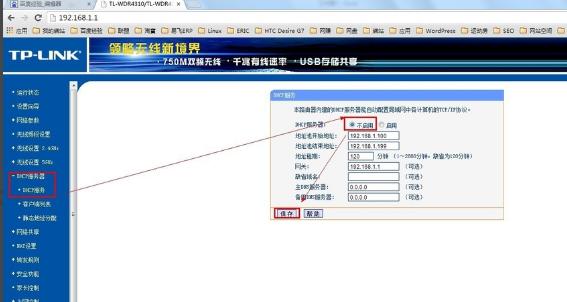
关闭路由器B的DHCP服务器后。重启路由器。
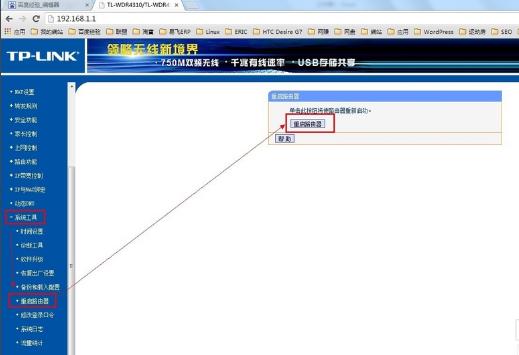
重启路由器成功以后。查一下本机的IP地址是不是路由器A的那一个网段了。
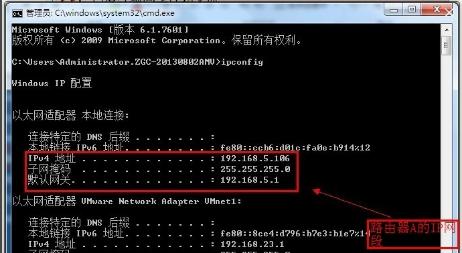
再试一下可不可以上网。

到这里两台无线路由器桥接是完成了。
以上就是Win7系统桥接两个无线路由器的步骤了。
windows 7 的设计主要围绕五个重点——针对笔记本电脑的特有设计;基于应用服务的设计;用户的个性化;视听娱乐的优化;用户易用性的新引擎。 跳跃列表,系统故障快速修复等,这些新功能令Windows 7成为最易用的Windows。
推荐资讯 总人气榜
最新教程 本月人气
- 1最新爱奇艺vip账号大全(2017.2.16)
- 23组腾讯视频会员共享账号(2017.2.16)
- 3最新15组爱奇艺会员账号密码分享(2017.2.15)
- 42017年2月15日腾讯视频会员账号共享
- 52月14日最新爱奇艺会员账号密码
- 62组腾讯视频会员共享(2017.02.14)
- 7最新搜狐视频黄金会员帐号共享(2017.2.13)
- 8QQ影音如何播放3D视频?QQ影音播放3D视频设置技巧
- 9qq影音如何截取视频片段?qq影音截取视频片段图文说明教程
- 10最新爱奇艺会员账号密码大全(2017.2.20)
- 113组腾讯视频会员账号共享(2017.2.20)
- 12QQ影音如何截取本地视频的音频?
- 1橙子vr如何看百度云资源 橙子vr观看百度云视频资源图文说明教程
- 2oppo r9如何截图 oppo r9截屏图文说明教程
- 3vivo x5max如何刷机 vivo x5max刷机图文说明教程
- 4一加3如何截图 一加3如何截屏
- 5酷狗k歌如何备份录音 酷狗k歌录音备份图文说明教程
- 6红米3s如何刷miui8 红米3s刷机miui8方法流程图解
- 7小米miui8如何截图 miui8截屏与图片编辑技巧使用图文说明教程
- 8tcl手机750多少钱 tcl750初现手机价格
- 9tcl750手机如何 tcl手机750体验评测
- 10美图m6如何?值得买吗?美图手机m6评测(图文)
- 11华硕zenfone3什么时候上市 华硕手机zenfone3上市时间
- 12支付宝账号分类分为几种 支付宝限额多少钱

